 Page de garde > Tutoriel logiciel > Modifiez ces paramètres cachés pour accélérer votre téléphone Android
Page de garde > Tutoriel logiciel > Modifiez ces paramètres cachés pour accélérer votre téléphone Android
Modifiez ces paramètres cachés pour accélérer votre téléphone Android
Les paramètres Android par défaut n'ont pas une tonne d'options d'optimisation, mais il existe des paramètres cachés que vous pouvez activer pour modifier et optimiser votre appareil Android. Ces paramètres peuvent être très efficaces : il vous suffit de savoir où chercher. Nous allons vous faire visiter.
Comment activer les paramètres masqués
Les paramètres masqués sont appelés « Options du développeur ». Il s'agit d'un écran caché dans l'application de paramètres conçu pour aider les développeurs d'applications à trouver et à corriger les bugs dans leurs applications. Mais ce n’est pas tout ce qu’il peut faire. Les options de développement vous donnent accès à des fonctionnalités impressionnantes pour peaufiner votre expérience Android.
Pour la grande majorité des appareils Android, vous pouvez activer les options de développement en accédant à Paramètres > À propos du téléphone > Numéro de build. La section « À propos du téléphone » peut être intitulée « Informations sur le logiciel » ou « Informations sur le logiciel », et toute cette section peut se trouver sous « Paramètres système ».
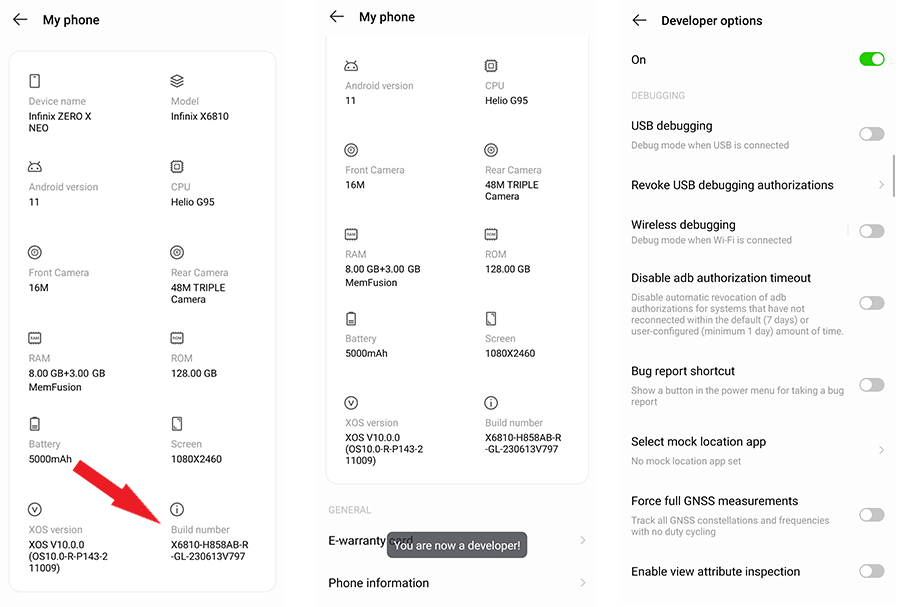
Une fois que vous avez trouvé le numéro de build (ou sa vignette renommée), appuyez dessus sept fois jusqu'à ce que le message « Vous êtes maintenant un développeur ! » message. Revenez à l'écran principal des paramètres et faites défiler vers le bas pour trouver « Options pour les développeurs ». Parfois, il est également placé sous « Paramètres supplémentaires ».
Des animations plus vives rendent votre téléphone plus rapide
Une fois les paramètres activés, la première chose à faire est de modifier la vitesse d'animation de l'interface utilisateur. Cela n'accélère pas réellement le traitement, mais cela rend votre téléphone plus vif.
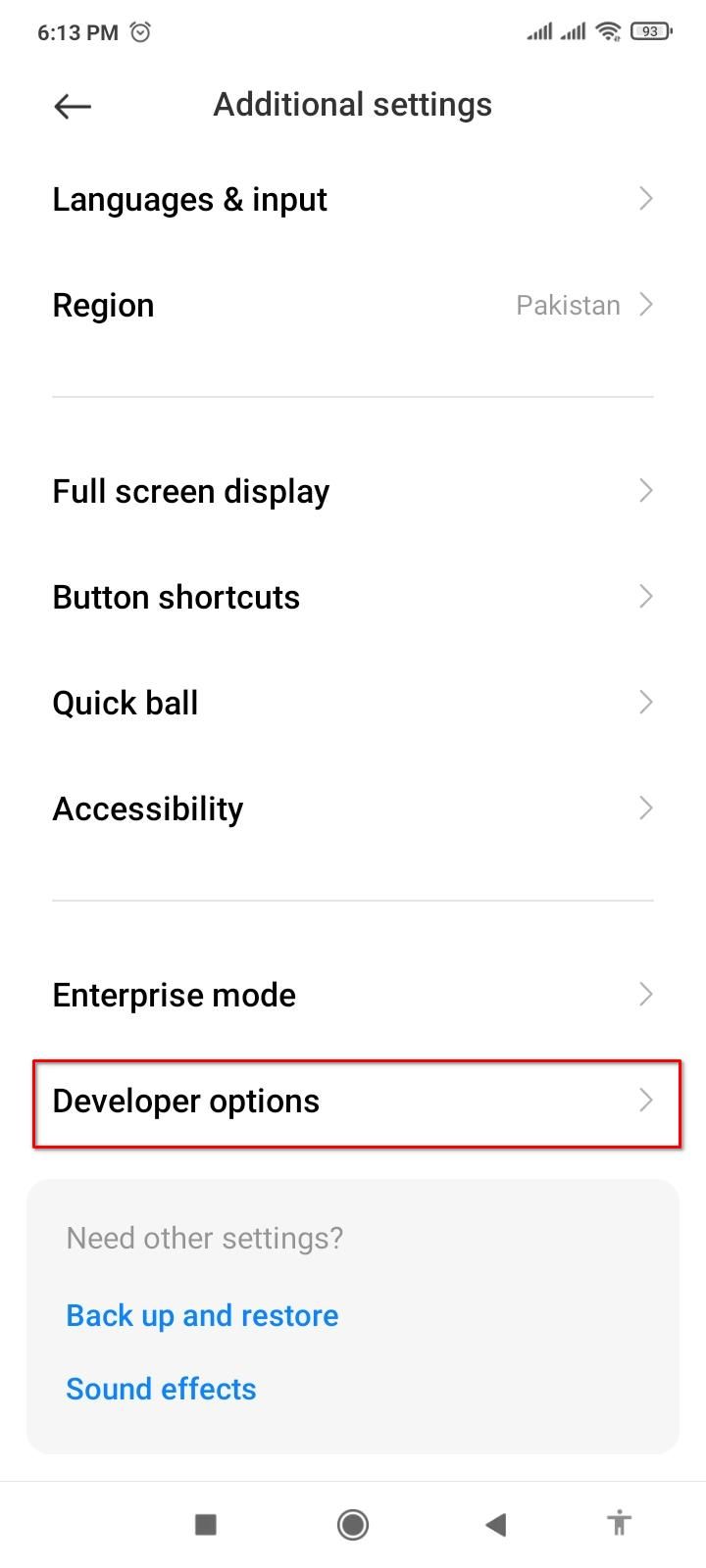
Pour modifier la vitesse d'animation, ouvrez les options du développeur et faites défiler vers le bas. Sélectionnez "Échelle d'animation de la fenêtre" et choisissez "0,5x" comme nouvelle vitesse d'animation. Réduisez également l'échelle d'animation pour les paramètres "Transition" et "Animateur". Vous pouvez même désactiver complètement les animations en sélectionnant « Aucune » sur chaque paramètre.
Android a un gestionnaire de tâches caché
Le menu récent, qui affiche toutes les applications actuelles, ne contient aucune information d'utilisation. Mais Android est livré avec son propre gestionnaire de tâches caché dans lequel vous pouvez surveiller les ressources consommées par chaque application sur votre appareil.
Appuyez sur « Services en cours d'exécution » pour afficher l'utilisation des ressources de chaque application en temps réel. Si vous repérez une application qui ne devrait pas prendre trop de place, vous pouvez la mettre en attente à l'aide de « Services en cours d'exécution ». Sélectionnez simplement l'application que vous souhaitez geler et appuyez sur « Arrêter ». Veillez cependant à ne pas arrêter les applications principales du système.
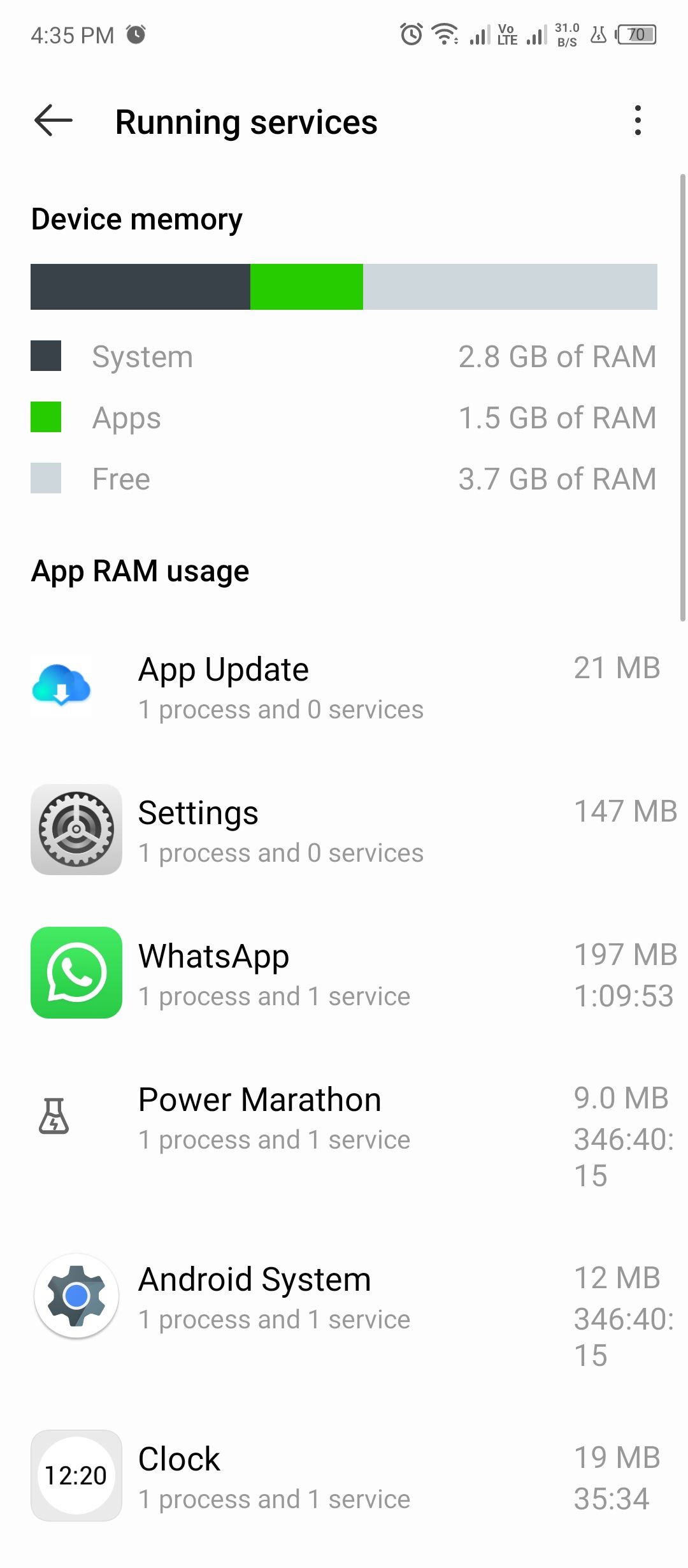
Outre le temps réel, Android enregistre et rapporte également l'utilisation de la RAM sur une base quotidienne et horaire. Appuyez simplement sur « Mémoire » pour afficher la RAM moyenne par application : filtrez par les dernières 3 heures, 6 heures, 12 heures et 24 heures. Vous pouvez appuyer sur une application pour afficher ses informations de mémoire plus en détail.
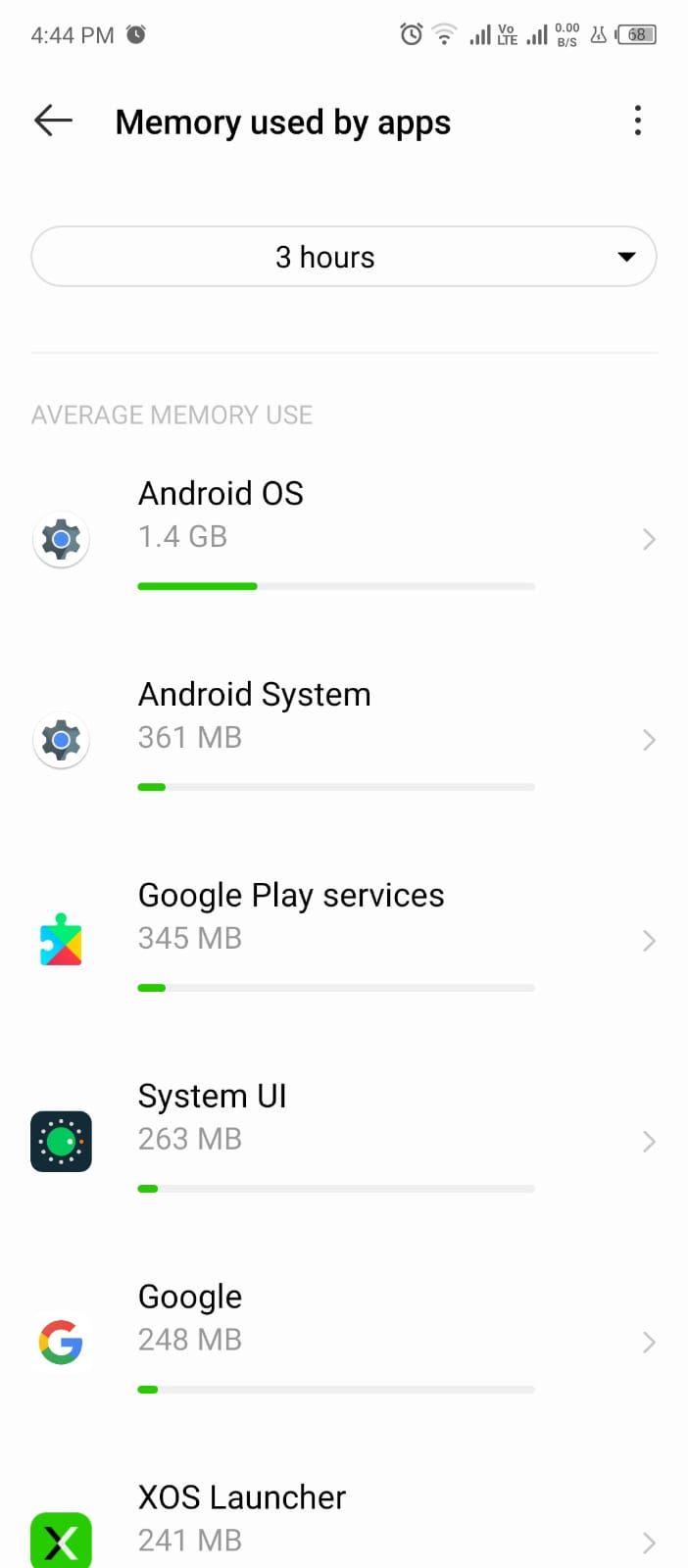
Les services d'exécution et la mémoire sont d'excellents outils pour garder un œil sur les applications gourmandes en ressources et les gérer de manière appropriée.
Améliorer les performances graphiques
Pour améliorer vos performances de jeu, vous pouvez également activer le rendu accéléré par le matériel. Ce paramètre caché vous offre des graphismes plus beaux dans les jeux.
Faites défiler les options du développeur et recherchez "4x MSAA (Multisample Anti Aliasing.)" Activez-le et l'appareil passera à OpenGL ES 2.0, conçu pour les graphiques haut de gamme.
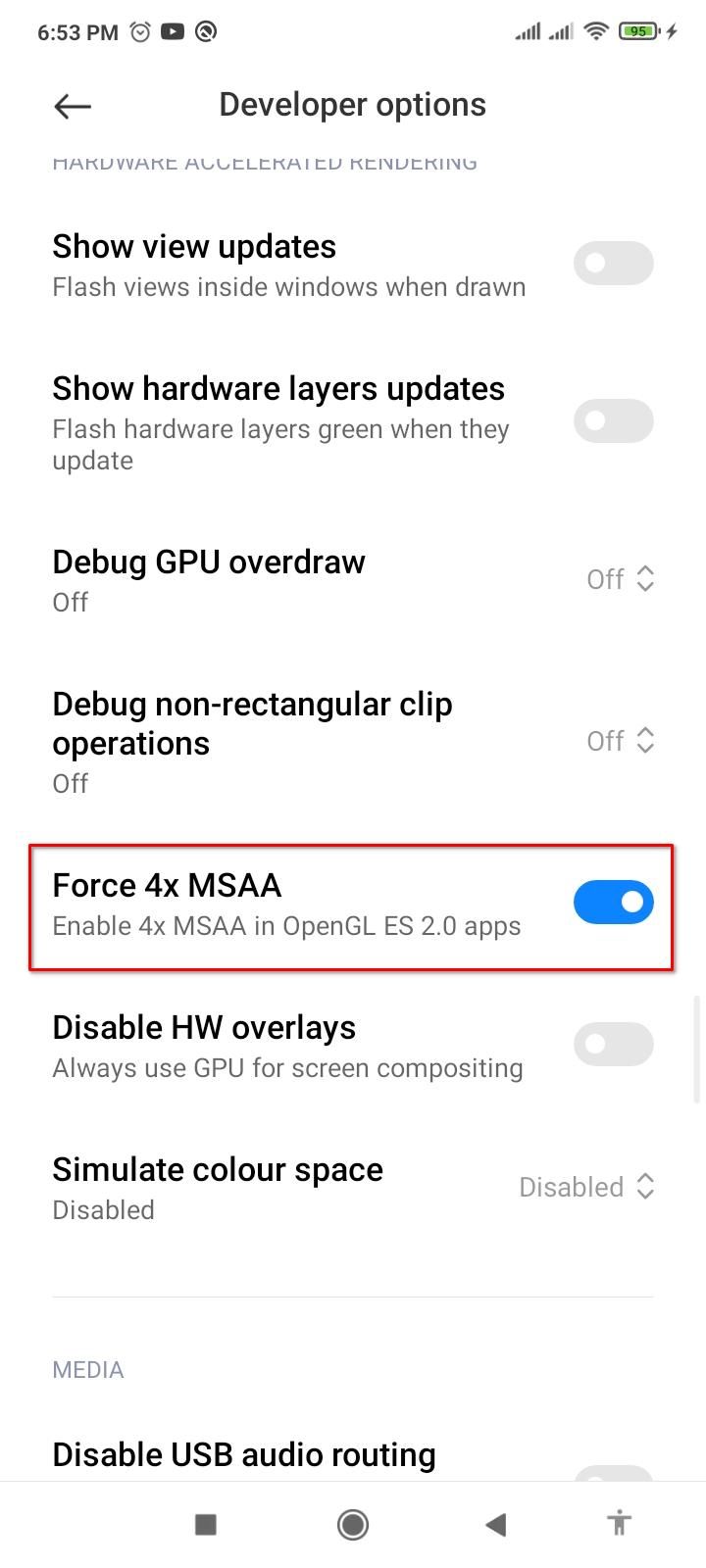
Les meilleures performances se font au prix d'une consommation de batterie plus élevée et d'un chauffage supplémentaire. Je recommande donc d’en tenir compte lors de l’activation de ce mode.
Optimiser la durée de vie de la batterie
Parfois, votre téléphone consomme beaucoup de batterie lorsqu'il est simplement inactif. Cela peut être dû au fait que certaines applications sortent constamment votre téléphone d'un sommeil profond. Les applications sont parfois autorisées à s'exécuter en arrière-plan ou à empêcher l'appareil de se mettre en veille. Ces autorisations ne sont généralement pas cachées à l’utilisateur et leur révocation peut améliorer la durée de vie de la batterie de votre téléphone.
Pour supprimer les autorisations masquées pour les applications qui déchargent la batterie en arrière-plan, faites défiler les « Options du développeur » et appuyez sur « Vérification en arrière-plan ». Vous trouverez une liste de vos applications installées avec des bascules à côté d'elles. Désactivez-les tous et vous devriez immédiatement remarquer une amélioration significative de la durée de vie de la batterie.
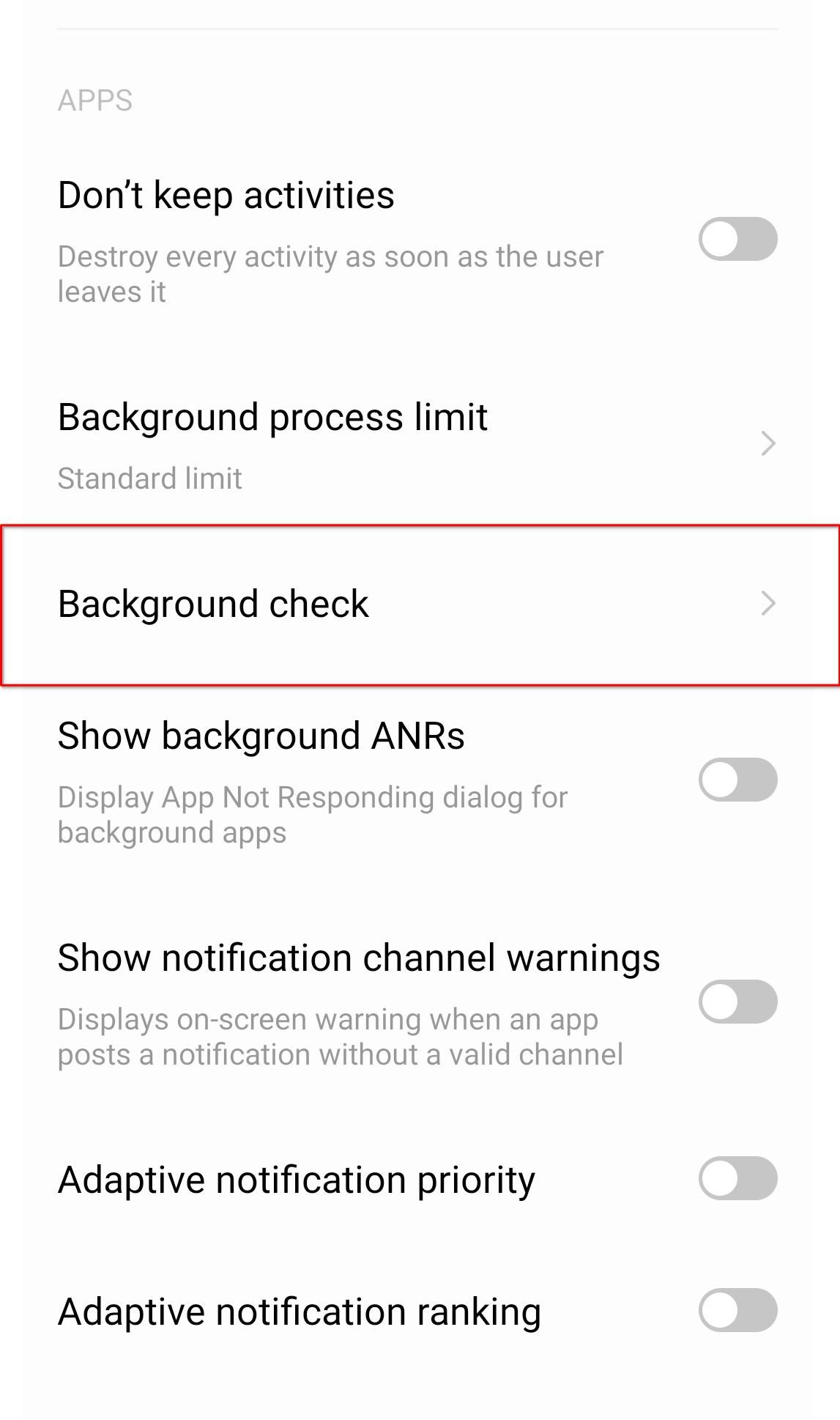
Je n'avais qu'une seule application exécutée en arrière-plan, mais pour plusieurs applications, les gains de batterie s'additionnent.
Par défaut, Android propose « Données mobiles toujours actives », même lorsque vous êtes connecté au Wi-Fi. À mon avis, cette fonctionnalité ne consomme que de la batterie, et les millisecondes qu’elle réduit en termes de vitesse de commutation du réseau n’en valent pas la peine. Je recommande de le laisser de côté.
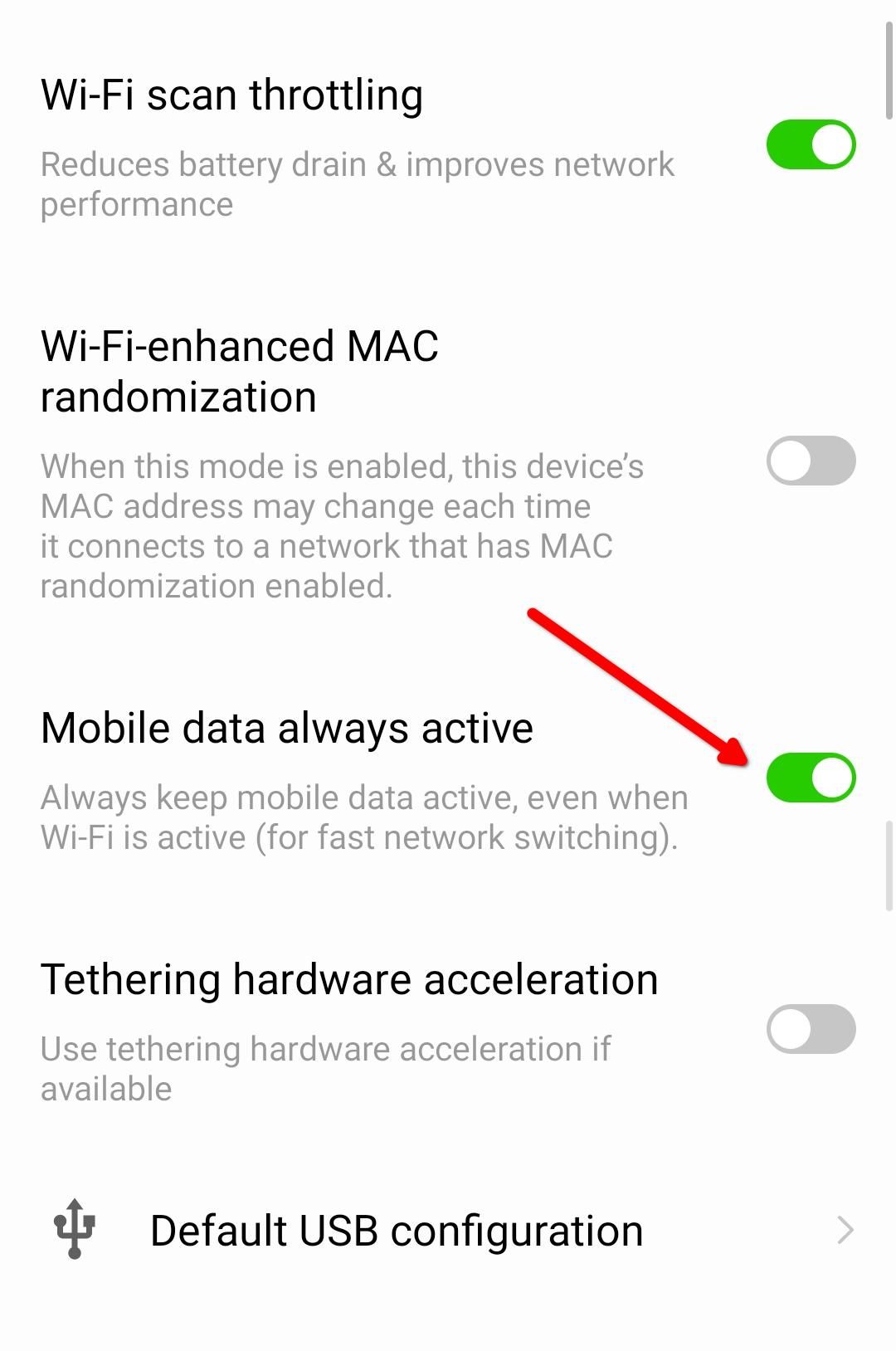
Faites défiler les « Options pour les développeurs » et désactivez la bascule « Données mobiles toujours actives ».
Les applications système et utilisateur effectuent fréquemment des analyses Wi-Fi, même en arrière-plan. Plus d'analyses entraînent une décharge plus importante de la batterie. Pour gérer une analyse excessive, vous pouvez activer « Limitation de l'analyse Wi-Fi » dans « Options pour les développeurs ». En règle générale, cette bascule est activée par défaut, mais si ce n'est pas le cas, assurez-vous de l'activer.
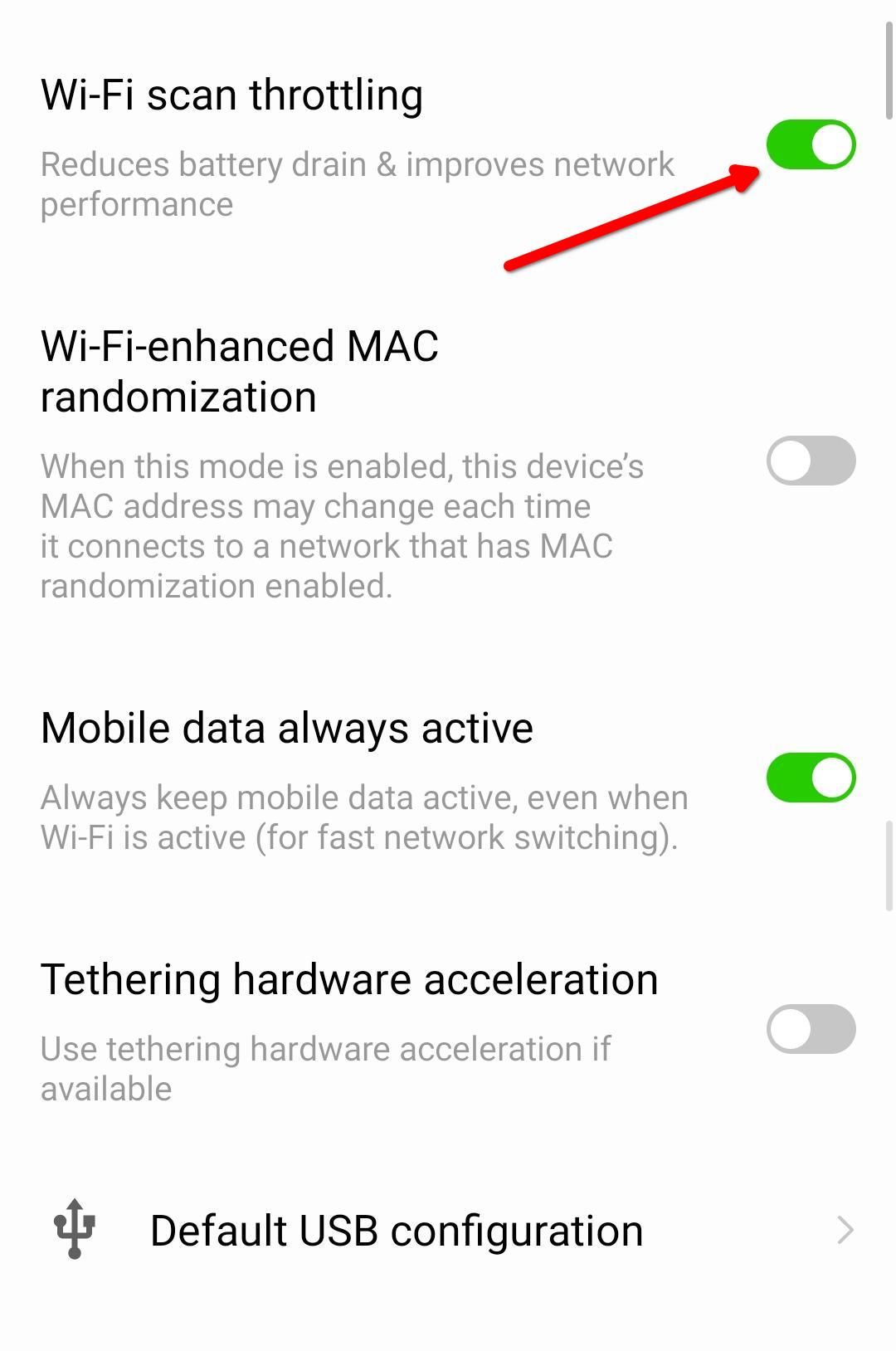
Une mise en garde concernant la durée de vie de la batterie avec les « Options pour les développeurs » activées : vous remarquerez peut-être une décharge supplémentaire de la batterie. Ce n'est pas à cause des "Options du développeur" elles-mêmes (ce ne sont que des paramètres comme les autres). Mais l'activation des « Options pour les développeurs » active également le « Traçage du système », qui est une fonctionnalité destinée aux développeurs pour collecter des informations techniques. Assurez-vous donc de l'éteindre. Pour une utilisation régulière, il est préférable de désactiver cette fonctionnalité. Pour le désactiver, faites défiler jusqu'à « Traçage du système » et appuyez dessus. Désactivez toutes les bascules actives sur cet écran.
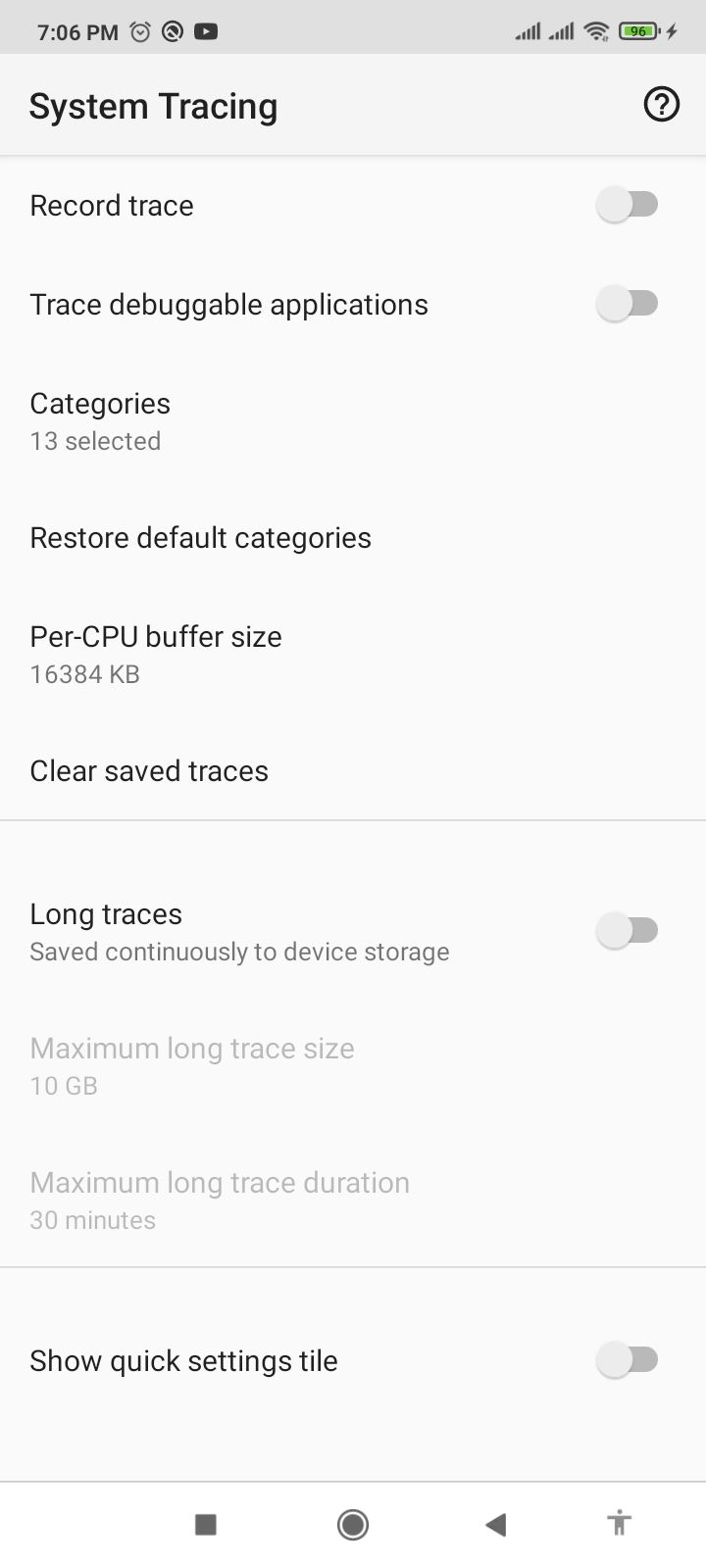
Préparez-vous au pire des cas
Si vous avez déjà cassé l'écran de votre téléphone ou s'il vient de mourir, vous savez à quel point il peut être frustrant d'interagir avec votre appareil ou récupérez vos précieuses données (si elles sont irréparables). Mais vous pouvez vous préparer à un tel scénario en appuyant simplement sur un seul commutateur dans les options du développeur.
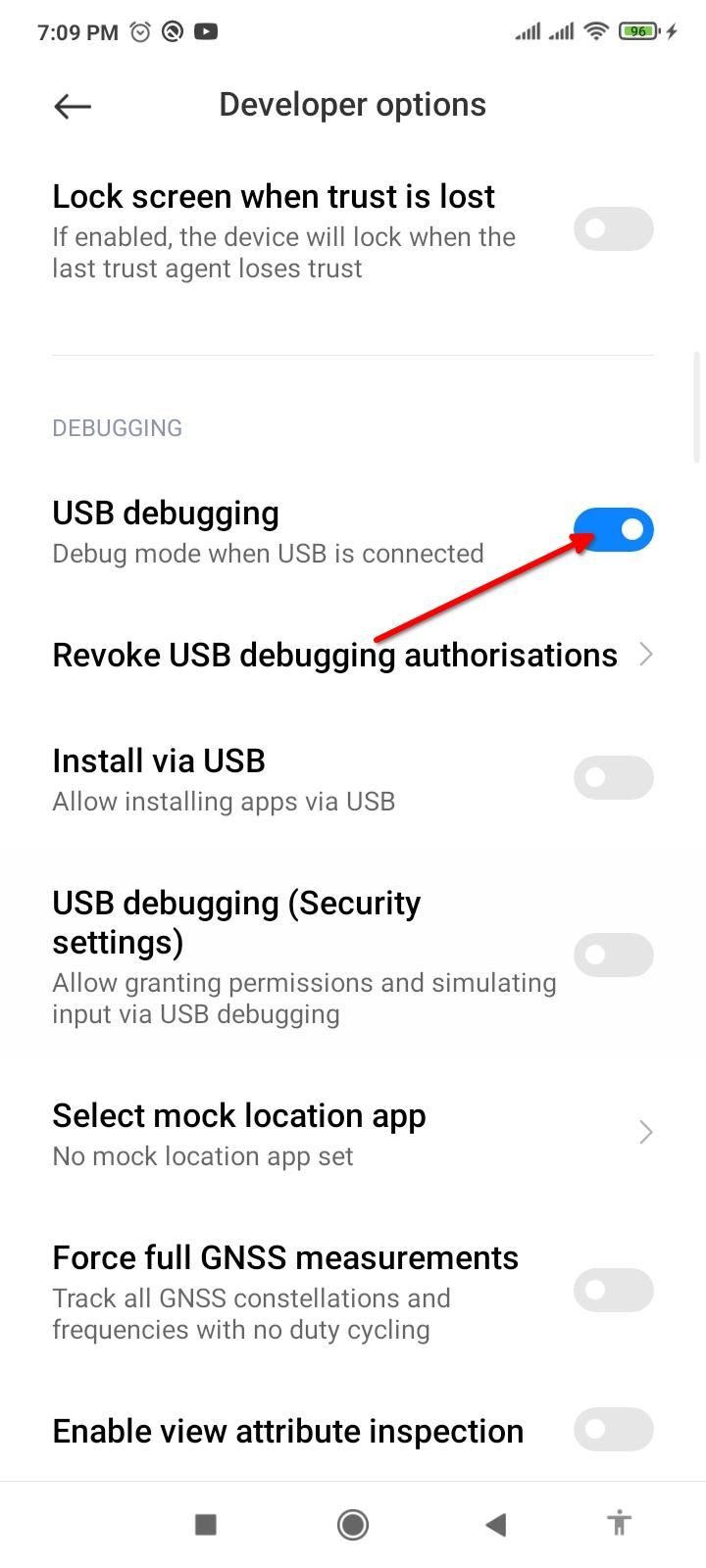
Ouvrez les options de développement, recherchez « Débogage USB » et activez-le. Ce paramètre pratique permet à votre ordinateur de « parler » à votre téléphone à l’aide d’ADB (Android Debug Bridge). L'outil ADB vous permet un contrôle total sur votre téléphone. Vous pouvez restaurer vos sauvegardes, afficher ou enregistrer l'écran et interagir avec l'interface utilisateur.
Vous connaissez désormais tous les paramètres secrets qui vous permettent d'optimiser et d'accélérer votre appareil Android. Vous n’avez peut-être pas besoin de tous ces paramètres, mais quelques-uns pourraient vraiment rendre votre téléphone plus vif. Tout ce qui redonne vie à un téléphone vieillissant est une bonne chose.
-
 Comment supprimer vos données d'un site de recherche de personneCet article a été mis à jour pour la dernière fois le 24 février 2025. Beaucoup de gens ignorent qu'une quantité importante de leurs donné...Tutoriel logiciel Publié le 2025-04-21
Comment supprimer vos données d'un site de recherche de personneCet article a été mis à jour pour la dernière fois le 24 février 2025. Beaucoup de gens ignorent qu'une quantité importante de leurs donné...Tutoriel logiciel Publié le 2025-04-21 -
 Comment déguiser un iPad en ordinateur portableCet article mis à jour (publié à l'origine le 31 octobre 2019) explore comment transformer votre iPad en une alternative d'ordinateur portabl...Tutoriel logiciel Publié le 2025-04-21
Comment déguiser un iPad en ordinateur portableCet article mis à jour (publié à l'origine le 31 octobre 2019) explore comment transformer votre iPad en une alternative d'ordinateur portabl...Tutoriel logiciel Publié le 2025-04-21 -
 Comment nettoyer le cache de boîte aux lettres Mac? Comment le supprimer sur Mac?Ce guide explique comment effacer le cache de messagerie sur votre Mac, en résolvant des problèmes communs tels que les performances lentes et les pr...Tutoriel logiciel Publié le 2025-04-21
Comment nettoyer le cache de boîte aux lettres Mac? Comment le supprimer sur Mac?Ce guide explique comment effacer le cache de messagerie sur votre Mac, en résolvant des problèmes communs tels que les performances lentes et les pr...Tutoriel logiciel Publié le 2025-04-21 -
 Comment hiérarchiser l'allocation du WiFi aux appareils les plus nécessairesLes maisons modernes ont généralement plusieurs appareils connectés aux réseaux d'accès Wi-Fi simultanément, ce qui conduit souvent à une étan...Tutoriel logiciel Publié le 2025-04-19
Comment hiérarchiser l'allocation du WiFi aux appareils les plus nécessairesLes maisons modernes ont généralement plusieurs appareils connectés aux réseaux d'accès Wi-Fi simultanément, ce qui conduit souvent à une étan...Tutoriel logiciel Publié le 2025-04-19 -
 McAfee Antivirus Software Review: Est-ce suffisant? 【Fonction, prix】McAfee: un antivirus vétéran, mais est-ce le meilleur pour les mac? McAfee, un nom de longue date et réputé dans la cybersécurité, propose une suit...Tutoriel logiciel Publié le 2025-04-19
McAfee Antivirus Software Review: Est-ce suffisant? 【Fonction, prix】McAfee: un antivirus vétéran, mais est-ce le meilleur pour les mac? McAfee, un nom de longue date et réputé dans la cybersécurité, propose une suit...Tutoriel logiciel Publié le 2025-04-19 -
 OnePlus Watch 3 est reporté à avril en raison de problèmes drôlesAprès la sortie de la montre Smartwatch très attendue depuis longtemps, le plan d'achat peut nécessiter un léger ajustement. Un problème de pr...Tutoriel logiciel Publié le 2025-04-19
OnePlus Watch 3 est reporté à avril en raison de problèmes drôlesAprès la sortie de la montre Smartwatch très attendue depuis longtemps, le plan d'achat peut nécessiter un léger ajustement. Un problème de pr...Tutoriel logiciel Publié le 2025-04-19 -
 Conseils pour profiter au maximum de la fonction de robinet à l'arrière de votre iPhoneAu fil des ans, Apple a développé un grand nombre d'outils pour rendre l'utilisation des iPhones plus pratique. Bien que la fonction «tape...Tutoriel logiciel Publié le 2025-04-18
Conseils pour profiter au maximum de la fonction de robinet à l'arrière de votre iPhoneAu fil des ans, Apple a développé un grand nombre d'outils pour rendre l'utilisation des iPhones plus pratique. Bien que la fonction «tape...Tutoriel logiciel Publié le 2025-04-18 -
 Obtenez rapidement les mises à jour Windows 11 24h2, sautez la file d'attente en attenteDans le guide complet, Minitool vous guidera à travers la manière de contourner la ligne d'attente Windows 11 24h2 en utilisant la politique et l...Tutoriel logiciel Publié le 2025-04-18
Obtenez rapidement les mises à jour Windows 11 24h2, sautez la file d'attente en attenteDans le guide complet, Minitool vous guidera à travers la manière de contourner la ligne d'attente Windows 11 24h2 en utilisant la politique et l...Tutoriel logiciel Publié le 2025-04-18 -
 Conseils pour utiliser des points chauds de téléphonie mobile: comment éviter la surtension du trafic de donnéesUtiliser votre téléphone comme hotspot pour votre ordinateur portable en déplacement est pratique, mais les ordinateurs portables sont des porcs de d...Tutoriel logiciel Publié le 2025-04-18
Conseils pour utiliser des points chauds de téléphonie mobile: comment éviter la surtension du trafic de donnéesUtiliser votre téléphone comme hotspot pour votre ordinateur portable en déplacement est pratique, mais les ordinateurs portables sont des porcs de d...Tutoriel logiciel Publié le 2025-04-18 -
 Lequel est le meilleur par rapport à l'iPhone et à Android?Choisir entre iOS et Android: une comparaison détaillée Le marché du téléphone mobile est dominé par deux principaux acteurs: iOS et Android. Les ...Tutoriel logiciel Publié le 2025-04-17
Lequel est le meilleur par rapport à l'iPhone et à Android?Choisir entre iOS et Android: une comparaison détaillée Le marché du téléphone mobile est dominé par deux principaux acteurs: iOS et Android. Les ...Tutoriel logiciel Publié le 2025-04-17 -
 Safari ralentit sur Mac? Le secret pour accélérer safari!Le navigateur Safari fonctionne lentement? Un guide incontournable de l'accélération pour les utilisateurs de Mac! Safari est l'un des navi...Tutoriel logiciel Publié le 2025-04-17
Safari ralentit sur Mac? Le secret pour accélérer safari!Le navigateur Safari fonctionne lentement? Un guide incontournable de l'accélération pour les utilisateurs de Mac! Safari est l'un des navi...Tutoriel logiciel Publié le 2025-04-17 -
 Je pensais que je n'aurais jamais besoin d'un portefeuille avant que cela ne se produiseVous êtes dans un bon restaurant avec votre bien-aimé; Peut-être que vous appréciez tous les deux un joli steak. Après un certain temps, vous levez l...Tutoriel logiciel Publié le 2025-04-17
Je pensais que je n'aurais jamais besoin d'un portefeuille avant que cela ne se produiseVous êtes dans un bon restaurant avec votre bien-aimé; Peut-être que vous appréciez tous les deux un joli steak. Après un certain temps, vous levez l...Tutoriel logiciel Publié le 2025-04-17 -
 Comparaison entre McAfee et Mackeeper: Lequel est le meilleur? Comment choisir un logiciel antivirus?Choisir la bonne solution de cybersécurité pour votre Mac peut être délicat. Cette comparaison de McAfee et Mackeeper vous aide à décider entre une ...Tutoriel logiciel Publié le 2025-04-17
Comparaison entre McAfee et Mackeeper: Lequel est le meilleur? Comment choisir un logiciel antivirus?Choisir la bonne solution de cybersécurité pour votre Mac peut être délicat. Cette comparaison de McAfee et Mackeeper vous aide à décider entre une ...Tutoriel logiciel Publié le 2025-04-17 -
 7 applications de communication de sécurité que vous devez utiliserChoisir une application de messagerie se résume souvent à ce que vos contacts utilisent, surplombant un facteur crucial: la sécurité. Nous partageon...Tutoriel logiciel Publié le 2025-04-17
7 applications de communication de sécurité que vous devez utiliserChoisir une application de messagerie se résume souvent à ce que vos contacts utilisent, surplombant un facteur crucial: la sécurité. Nous partageon...Tutoriel logiciel Publié le 2025-04-17 -
 Le guide ultime pour étiqueter n'importe quel site WebBeyond Static: Annoter les pages Web avec facilité Le Web ne devrait pas être une expérience statique. Avec les bons outils, vous pouvez vous enga...Tutoriel logiciel Publié le 2025-04-17
Le guide ultime pour étiqueter n'importe quel site WebBeyond Static: Annoter les pages Web avec facilité Le Web ne devrait pas être une expérience statique. Avec les bons outils, vous pouvez vous enga...Tutoriel logiciel Publié le 2025-04-17
Étudier le chinois
- 1 Comment dit-on « marcher » en chinois ? 走路 Prononciation chinoise, 走路 Apprentissage du chinois
- 2 Comment dit-on « prendre l’avion » en chinois ? 坐飞机 Prononciation chinoise, 坐飞机 Apprentissage du chinois
- 3 Comment dit-on « prendre un train » en chinois ? 坐火车 Prononciation chinoise, 坐火车 Apprentissage du chinois
- 4 Comment dit-on « prendre un bus » en chinois ? 坐车 Prononciation chinoise, 坐车 Apprentissage du chinois
- 5 Comment dire conduire en chinois? 开车 Prononciation chinoise, 开车 Apprentissage du chinois
- 6 Comment dit-on nager en chinois ? 游泳 Prononciation chinoise, 游泳 Apprentissage du chinois
- 7 Comment dit-on faire du vélo en chinois ? 骑自行车 Prononciation chinoise, 骑自行车 Apprentissage du chinois
- 8 Comment dit-on bonjour en chinois ? 你好Prononciation chinoise, 你好Apprentissage du chinois
- 9 Comment dit-on merci en chinois ? 谢谢Prononciation chinoise, 谢谢Apprentissage du chinois
- 10 How to say goodbye in Chinese? 再见Chinese pronunciation, 再见Chinese learning
























